雷蛇鼠标接收器重新配对 如何重新对码无线信号接收器丢失
雷蛇鼠标接收器重新配对,如今电子产品越来越普及,无线鼠标在日常使用中也越来越受欢迎。然而有时候我们会不小心将雷蛇鼠标的接收器弄丢或损坏,导致鼠标无法正常使用。这时候重新配对无线信号接收器就成了我们必须面对的问题。接下来我们将为大家介绍如何重新对码雷蛇鼠标的无线信号接收器。
如何重新对码无线信号接收器丢失
如果你不知道购买什么样的键鼠套装,建议跳转到第四个标题看一下,按照要求购买自己需要的就行。我在网上买了一个键鼠套装,那鼠标是真的垃圾。每次开机的方式就是磕桌子几下,后面直接坏了,就扔了鼠标和无线信号接收器,后面突然后悔,键盘是好的,没有信号接收器,导致键盘也用不了。
后面在网上查阅一些文章,学习后发现可以通过对码方式,让不同的无线键盘和信号接收器连接,关键就是对码,下面简单说下。
PHILIPS 无线键鼠配对说明
01 PHILIPS 无线键鼠配对说明多个无线键鼠使用过程中,往往会出现错拿配对的无线键鼠。甚至会出现丢失无线接收器;遇到这种情况,希望该文章能帮助你,虽然不同品牌的键鼠配对略微不同,但是本质上的方法是一致的;本文使用PHILIPS 的SPT6501BS系列。
02 无线鼠标配对步骤1.无线鼠标断电重启2.同时按住左、中、右3个键,持续40-60s左右3.在2的过程中插入无线接收器,配对过程中(鼠标指示灯秒闪)4.配对成功后(鼠标指示灯闪烁频率变快)5.如果不成功,请重复上述步骤2-3次
03 无线键盘配对步骤1.无线键盘断电重启2.同时按住“ESC”和“+/=”按钮,持续20-40s左右(不同品牌可能是“ESC”和“K”、“Q”)3.在2的过程中插入无线接收器,配对过程4.配对成功后,键盘上的指示灯会闪烁一次5.如果不成功,请重复上述步骤2-3次

我用的是一个PHILIPS的无线键鼠套装,我模仿着先按“ESC + Q”组合键,然后将无线信号接收器插入电脑,键盘右上角的灯闪烁几下后就常亮,表示连接成功。
OK,有同样经历的小伙伴可以学习这个技巧。
04 【必看】无线键鼠购买建议对于纯粹的只能依靠接收器工作的无线键鼠,比较落后,不建议购买!传统的键鼠必须依赖接收器,也跟电脑绑定,一旦缺失接收器跟电脑工作环境,这样的键鼠基本放着吃灰用了。
建议大家购买三合一的键鼠,就是鼠标键盘同时支持蓝牙4.x标准、5.x标准和接收器这种三合一的,好处是不仅可以连接电脑,还能连接平板手机等设备;更低版本蓝牙3.x,2.x就真没必要再购买。
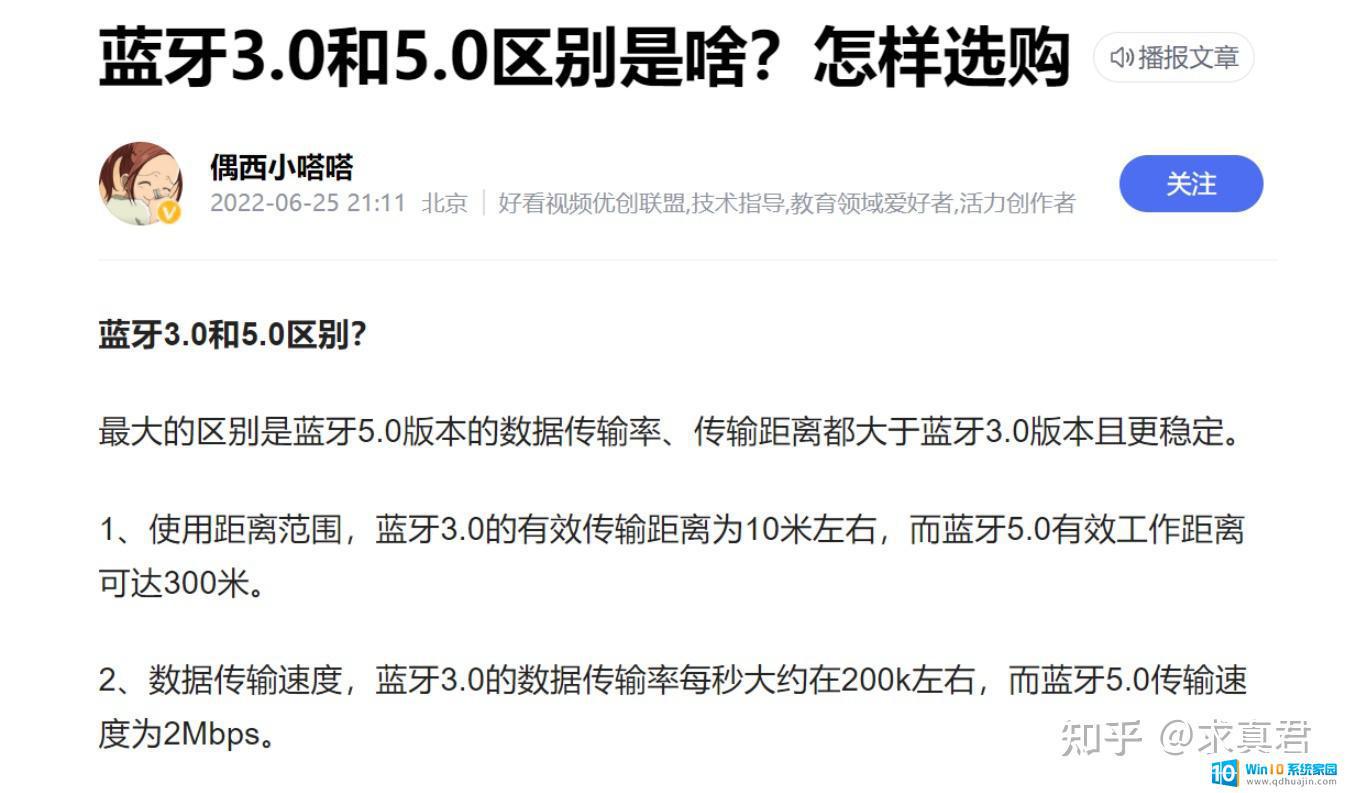
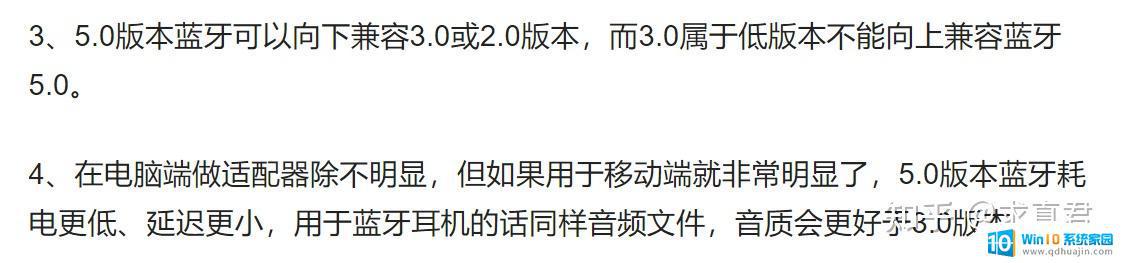
无线鼠标信号接收器的丢失或损坏可能会对用户带来很大的困扰。为了解决这个问题,雷蛇鼠标提供了重新对码的功能。只需要按照说明手册,轻松完成重新对码就可以让你的鼠标重新连接到计算机,继续享受无线控制带来的便利。





